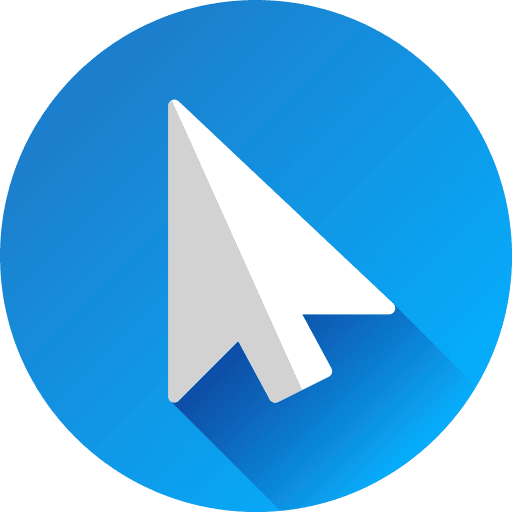Die Geschwindigkeit des Mauszeigers ist persönlich. Sie können die Geschwindigkeit, mit der sich der Mauszeiger über Ihren Bildschirm bewegt, in Windows 11 nach Ihren Wünschen anpassen.
Beispielsweise ist ein schneller Mauszeiger bei einem Aufbau mit mehreren oder großen Bildschirmen von Vorteil. Ich kann mir vorstellen, dass man, wenn man beispielsweise mit einem Fotobearbeitungsprogramm oder Videobearbeitung präzise arbeiten möchte, lieber einen normalen bis langsamen Mauszeiger einstellen würde.
Was auch immer Sie bevorzugen, es gibt zwei Möglichkeiten, die Mauszeigergeschwindigkeit in Windows 11 anzupassen. Der erste erfolgt über die Einstellungen und der zweite über das Bedienfeld. Beides können Sie in diesem Artikel lesen.
Ändern Sie die Geschwindigkeit des Mauszeigers in Windows 11
Passen Sie die Mausgeschwindigkeit über die Einstellungen an
De Windows 11-Einstellungen ermöglicht Ihnen den Zugriff auf Funktionen angeschlossener Hardware, beispielsweise einer Maus. Sie können die Mausgeschwindigkeit auch in den Einstellungen ändern.
Klicken Sie mit der rechten Maustaste auf die Schaltfläche „Start“. Klicken Sie im Menü auf Einstellungen. Klicken Sie links in den Einstellungen auf „Bluetooth und Geräte“. Klicken Sie anschließend rechts auf „Maus“, um die Mauseinstellungen zu öffnen.
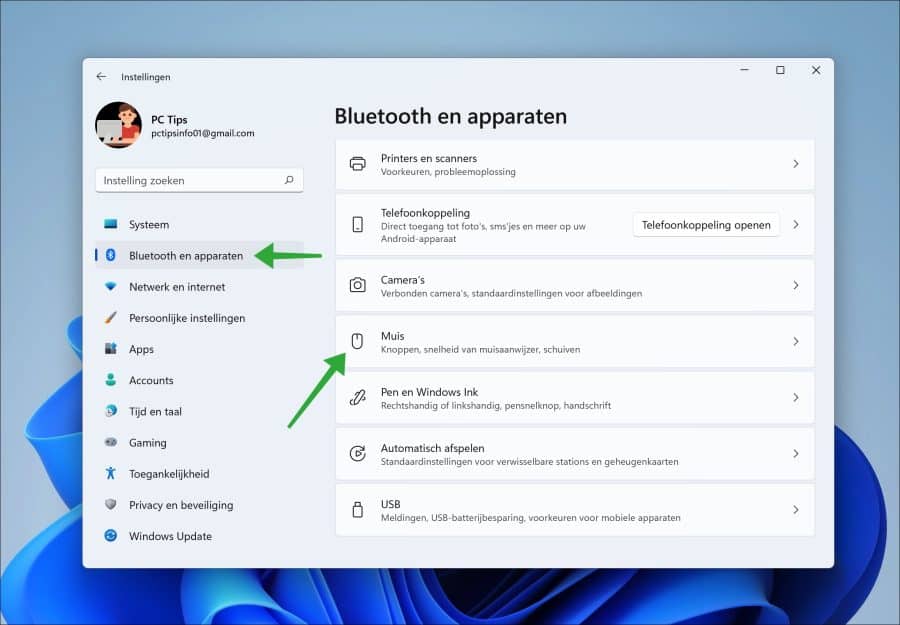
Verändern Sie nun die Geschwindigkeit des Mauszeigers über den Schieberegler. Wenn Sie diesen Schieberegler nach links bewegen, wird der Mauszeiger langsamer, und wenn Sie ihn nach rechts bewegen, wird der Mauszeiger schneller.

Lesen Sie auch: Doppelklicken Sie, um die Mausgeschwindigkeit zu ändern.
Passen Sie die Mausgeschwindigkeit über die Systemsteuerung an
Das Bedienfeld bietet Zugriff auf verschiedene Funktionen und Einstellungen. Sie können die Geschwindigkeit des Mauszeigers in Windows 11 auch über die Systemsteuerung anpassen.
Öffnen Sie die Systemsteuerung. Klicken Sie dann auf „Hardware und Sound“.
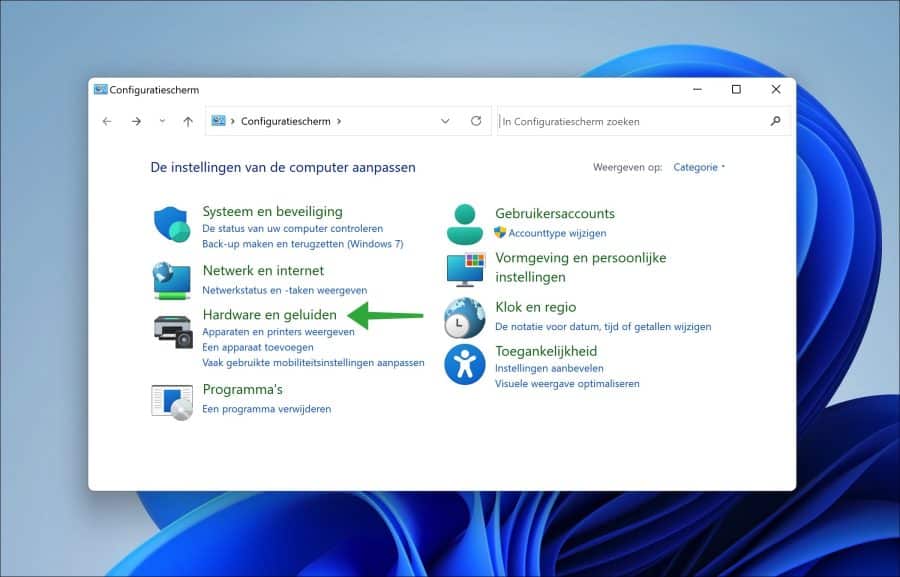
Klicken Sie in den Einstellungen „Geräte und Drucker“ auf „Maus“.
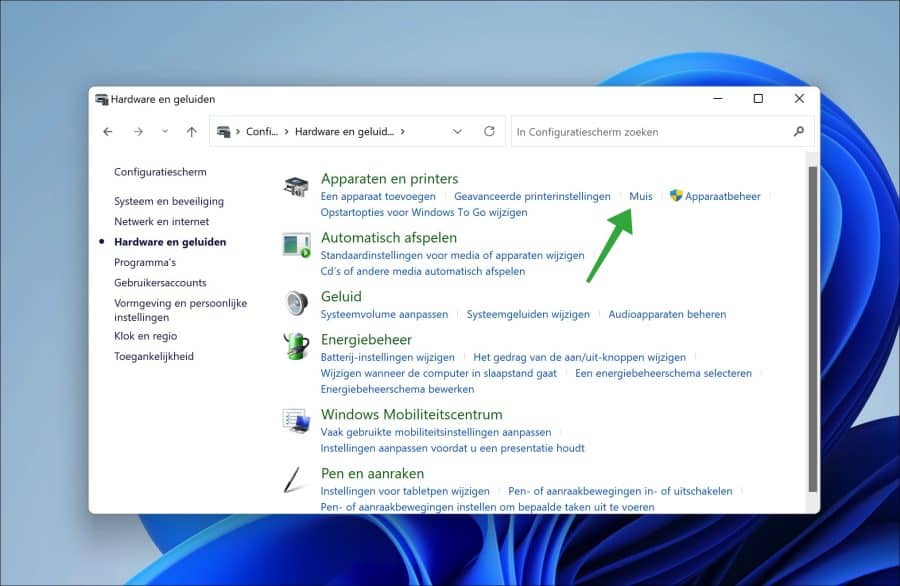
Klicken Sie in den Mauseigenschaften auf die Registerkarte „Zeigeroptionen“. Ziehen Sie dann den Schieberegler nach links, um den Mauszeiger langsamer zu machen, und nach rechts, um ihn schneller zu machen.
Ich empfehle, auch die Option „Zeigergenauigkeit verbessern“ zu aktivieren. Klicken Sie auf Übernehmen und dann zur Bestätigung auf OK.
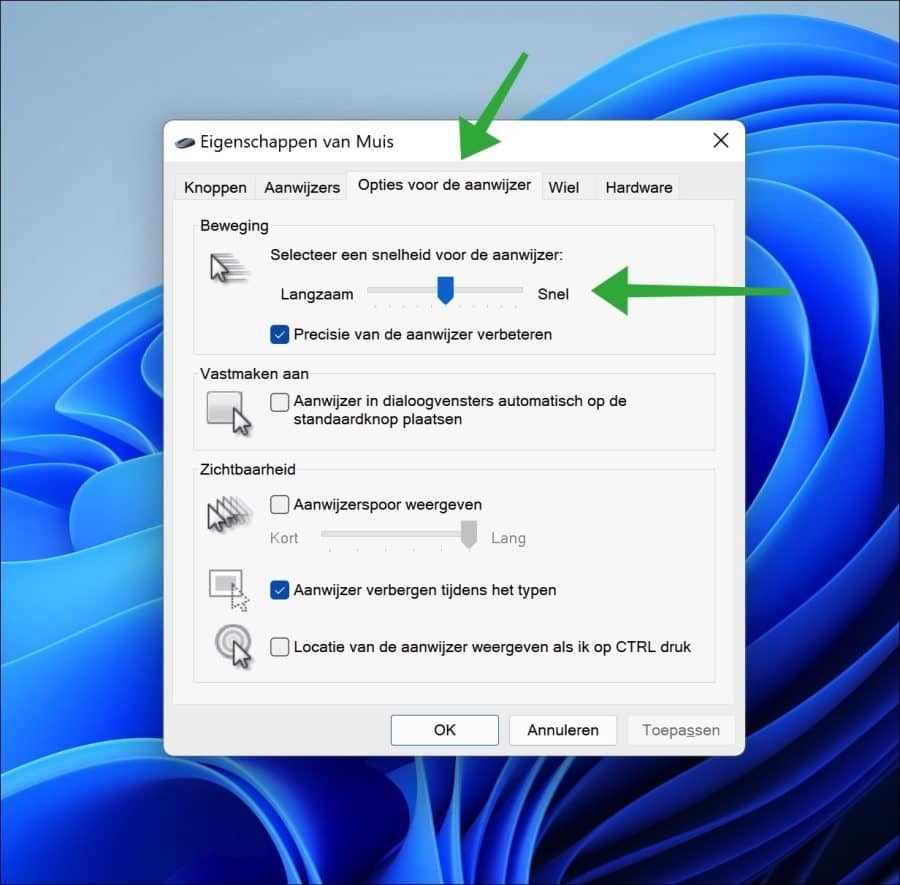
Ich hoffe, das hat Ihnen geholfen. Vielen Dank fürs Lesen!
Lesen Sie auch: